Recuperar uma senha raiz
Se você esquecer a senha raiz, você pode usar o procedimento de recuperação de senha para redefinir a senha raiz.
Você não pode realizar a recuperação de senha raiz se configurar a porta do console como inconstante.
Depois de configurar a porta do console como inconfortável, se um usuário tentar realizar uma operação de recuperação de senha inicializando no modo de usuário único, o dispositivo solicita a senha raiz. Além disso, se um usuário estiver no modo de recuperação da CLI, a operação não será permitida. Assim, apenas um usuário que sabe a senha raiz é capaz de fazer login. Para obter mais informações, veja Diretrizes de configuração para proteger o acesso à porta do console.
Como recuperar a senha raiz do Junos OS
Se você esquecer a senha raiz do roteador, pode usar o procedimento de recuperação de senha para redefinir a senha raiz.
Antes de começar, observe o seguinte:
-
Você precisa de acesso ao console para recuperar a senha raiz.
Para recuperar a senha raiz:
Como recuperar a senha raiz no Junos OS com FreeBSD atualizado
Se você esquecer a senha raiz de um dispositivo que executa o Junos OS com FreeBSD atualizado, você pode usar o procedimento de recuperação de senha para redefinir a senha raiz.
Para a lista de dispositivos Junos OS com FreeBSD atualizado, veja o upgrade do kernel Junos para FreeBSD 10+
Você precisa de acesso ao console para recuperar a senha raiz.
Para recuperar a senha raiz:
Como recuperar a senha raiz em switches
Problema
Descrição
Se você esquecer a senha raiz de um switch, use o procedimento de recuperação de senha para redefinir a senha raiz.
Antes de começar, observe o seguinte:
-
Você precisa de acesso físico ao switch para recuperar a senha raiz.
Para obter um vídeo sobre a recuperação da senha raiz para roteadores, veja Recuperação da senha raiz nos roteadores. O procedimento é semelhante para switches.
Solução
Para recuperar a senha raiz:
-
Desliga o switch desligando o cabo de alimentação ou desativando a energia do switch de parede.
-
Insira uma extremidade do cabo Ethernet na porta serial do dispositivo de gerenciamento e conecte a outra extremidade à porta do console na parte de trás do switch. Veja Figura 1.
Figura 1: Conectando-se à porta do console no switch da Série EX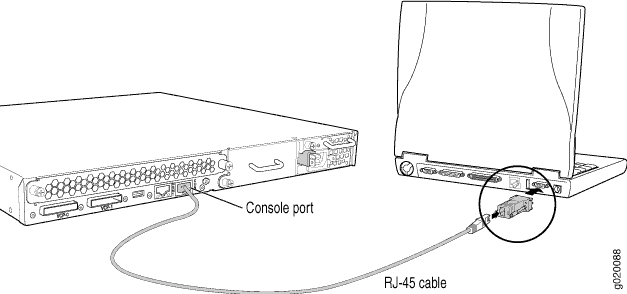
-
No dispositivo de gerenciamento, inicie seu aplicativo de emulação de terminal assíncronos (como o Microsoft Windows Hyperterminal). Em seguida, selecione a porta COM apropriada para usar (por exemplo, COM1).
-
Configure as configurações da porta da seguinte forma:
-
Bits por segundo: 9600
-
Bits de dados: 8
-
Paridade: Nenhum
-
Stop bits: 1
-
Controle de fluxo: Nenhum
-
-
Conecte o switch conectando o cabo de alimentação ou ativando a energia do switch de parede.
-
Quando o prompt a seguir aparecer, pressione a Barra de espaço para acessar o prompt de comando do carregador de bootstrap do switch.
Hit [Enter] to boot immediately, or space bar for command prompt. Booting [kernel] in 1 second...
Nota:Se o switch estiver no modo autônomo para U-Boot, o acesso ao prompt de comando do carregador de bootstrap será bloqueado. Se a senha raiz for perdida, você deve redefinir o switch para a configuração padrão de fábrica usando o painel LCD.
-
No prompt a seguir, digite
boot -spara iniciar o sistema no modo de usuário único:loader> boot -s
-
No prompt a seguir, digite
recoverypara iniciar o procedimento de recuperação de senha raiz:Enter full path name of shell or ’recovery’ for root password recovery or RETURN for /bin/sh: recovery
Uma série de mensagens descreve verificações de consistência, montagem de sistemas de arquivos e inicialização e checkout de serviços de gerenciamento. Em seguida, o prompt CLI aparece.
-
Insira o modo de configuração no CLI:
user@switch> configure
-
Defina a senha raiz.
user@switch# set system root-authentication plain-text-password
-
No prompt a seguir, digite a nova senha raiz:
New password: password
-
No segundo prompt, reentra a nova senha raiz.
Retype new password: password
-
Depois de terminar a configuração do dispositivo, comprometa a configuração.
root@switch# commit commit complete
-
Modo de configuração de saída no CLI.
root@switch# exit
-
Saída do modo operacional na CLI.
root@switch> exit
-
No prompt, entre
ypara reiniciar o switch.Reboot the system? [y/n] y
